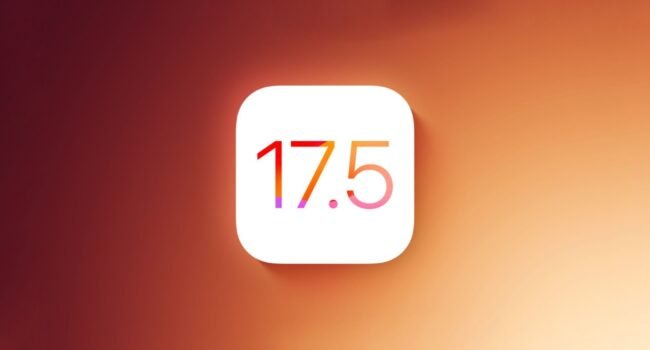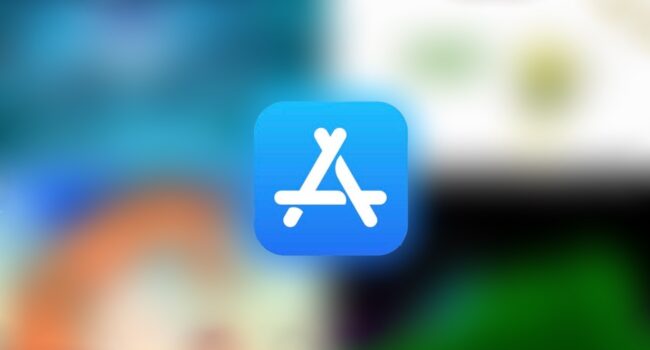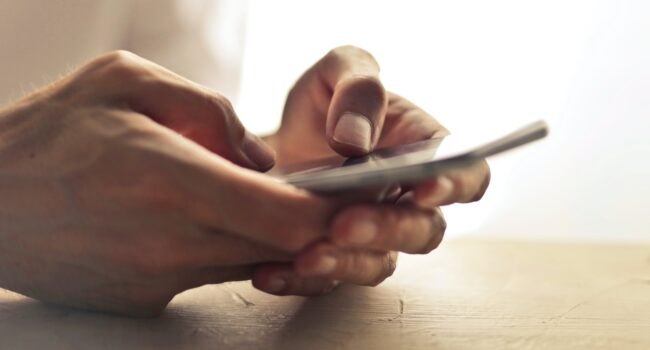Twórcy nowych modeli MacBooka na procesorach M1 postanowili nieco zmodyfikować klawiaturę. Zamiast przycisków funkcyjnych do regulacji jasności podświetlenia klawiatury umieścili przyciski do wywoływania asystenta głosowego i aktywacji trybu Nie przeszkadzać.
Obie akcje mają już własne skróty lub są aktywowane za pomocą kilku kliknięć myszą, ale bardziej użyteczna możliwość dostosowania podświetlenia klawiszy jest teraz realizowana tylko w ustawieniach systemowych.
Jest jednak sposób na naprawienie sytuacji i przywrócenie wszystkiego do poprzedniej postaci.
Jak przywrócić sterowanie jasnością na klawiaturze MacBooka z M1?
- Utwórz nowy dokument w aplikacji TextEdit.
- Wybierz pozycję menu Format – Zamień na zwykły tekst.
- Wklej następujący kod do dokumentu:
Label
com.local.KeyRemapping
ProgramArguments/usr/bin/hidutil
property
–set
{“UserKeyMapping”:[
{
“HIDKeyboardModifierMappingSrc”: 0xC000000CF,
“HIDKeyboardModifierMappingDst”: 0xFF00000009
},
{
“HIDKeyboardModifierMappingSrc”: 0x10000009B,
“HIDKeyboardModifierMappingDst”: 0xFF00000008
}
]}RunAtLoad
- Zapisz dokument w dowolnym miejscu na komputerze, a następnie zmień jego nazwę na com.local.keyRemapping.plist. Plik musi koniecznie zmienić rozszerzenie z *.txt na *.plist .
- Umieść plik com.local.keyRemapping.plist w folderze ~/Library/LaunchAgents i uruchom ponownie komputer Mac.
Po restarcie klawisze funkcyjne F5/F6 będą odpowiadać za regulację jasności podświetlenia klawiatury. Nie zapomnij cofnąć innych działań dla tych przycisków, jeśli zostały one skonfigurowane w ścieżce Ustawienia systemowe — Klawiatura — Skróty klawiaturowe.
Aby przywrócić wszystko do poprzedniej postaci, musisz usunąć plik com.local.keyRemapping.plist z folderu ~/Library/LaunchAgents i ponownie uruchomić komputer Mac.